win11笔记本有杂音怎么办 win11笔记本系统声音有杂音修复方法
更新时间:2022-05-17 09:24:39作者:xinxin
市面上各个厂商也都开始推出了win11系统笔记本电脑,满足用户想要操作这款全新系统的需求,可是近日有用户在入手win11笔记本电脑之后,在外放声音时却有感觉到声音中有杂音的问题,对此win11笔记本有杂音怎么办呢?下面小编就来告诉大家win11笔记本系统声音有杂音修复方法。
具体方法:
1、首先,在桌面右下角右键点击声音图标,打开声音设置。
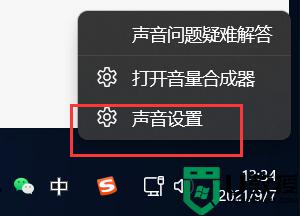
2、进入声音设置后,在最下面找到更多声音设置。
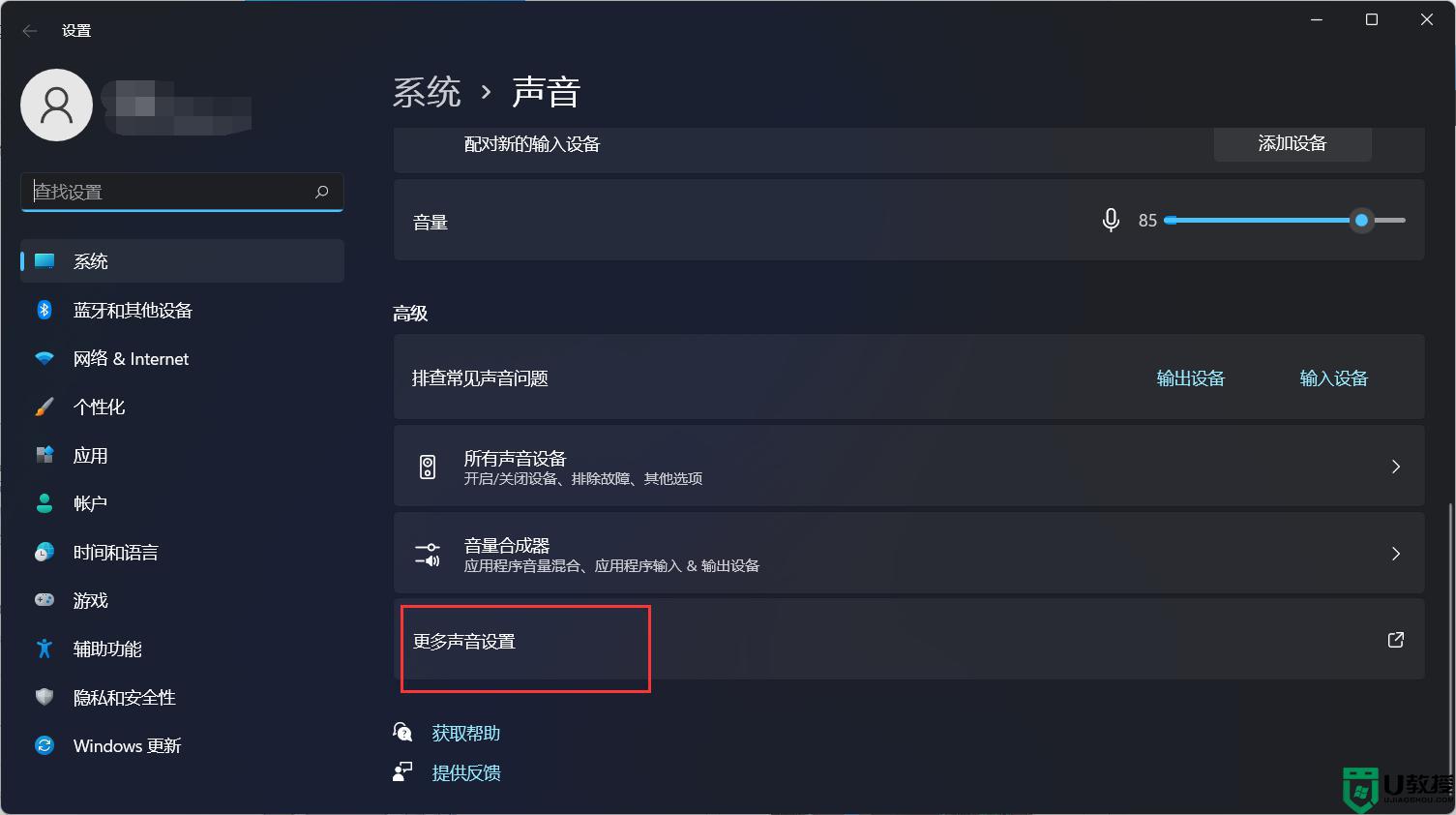
3、右键点击扬声器,找到属性。
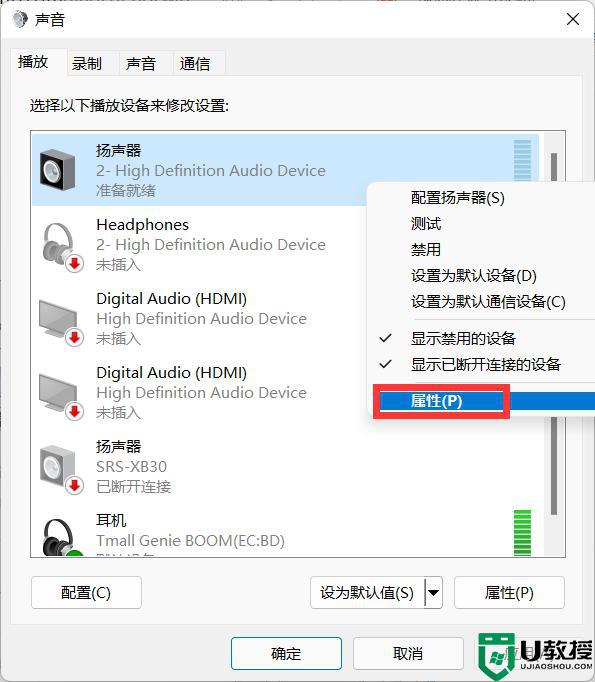
4、接着在打开的扬声器属性窗口中,点击“级别”标签。
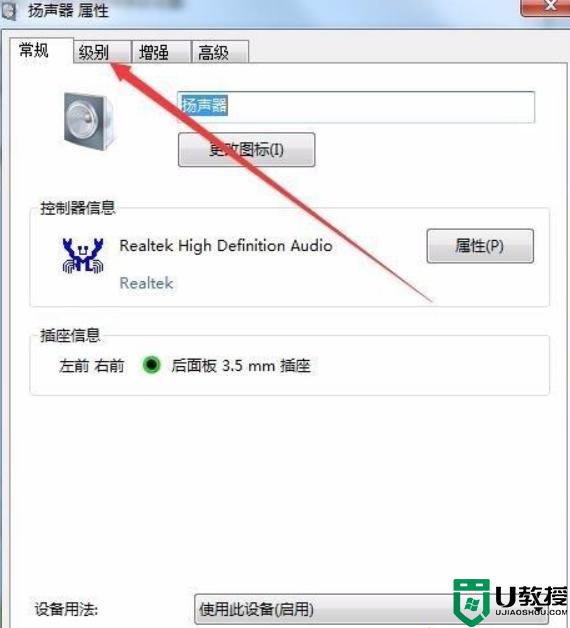
5、在打开的级别设置窗口中,把“麦克风”一项设置为0,最后点击确定按钮 。
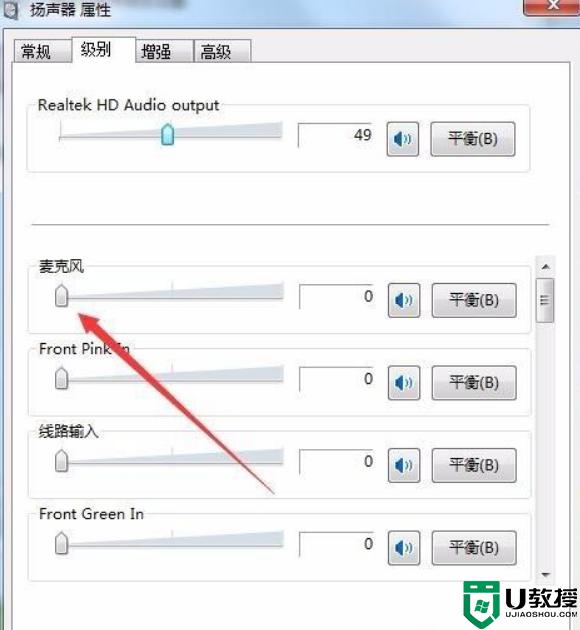
6、接着点击声音设置窗口中的“录制”标签。
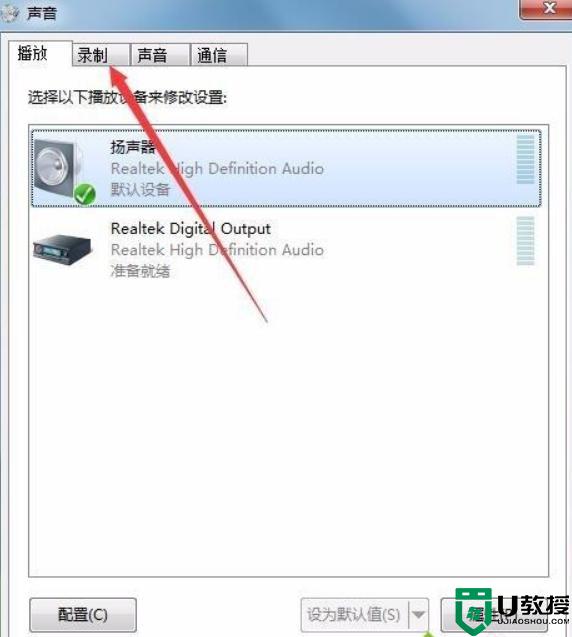
7、在录制窗口中,点击“麦克风”一项,然后点击右下角的“属性”按钮 。
8、同样在麦克风属性窗口中,点击“级别”标签。
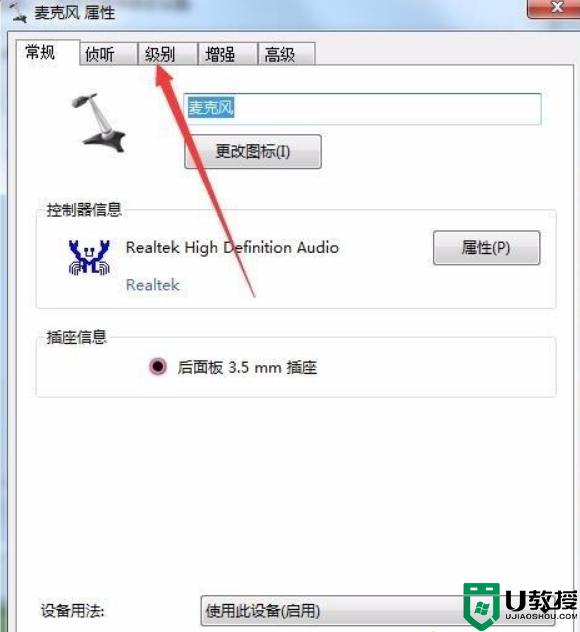
9、在打开的麦克风级别设置窗口中,把麦克风级别设置为0,最后点击确定按钮,这样再试一下声卡的电流声就没有了。
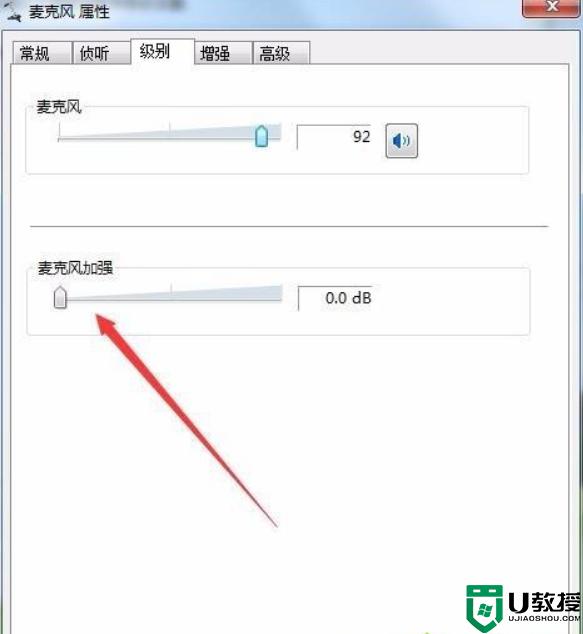
上述就是小编教大家的win11笔记本系统声音有杂音修复方法了,有遇到相同问题的用户可参考本文中介绍的步骤来进行修复,希望能够对大家有所帮助。
win11笔记本有杂音怎么办 win11笔记本系统声音有杂音修复方法相关教程
- win11重启有杂音怎么办 win11声音有杂音如何解决
- win11音响杂音怎么解决 win11音箱连接电脑有杂音怎么办
- win11没有声音怎么办 怎么解决笔记本电脑没声音win11
- win11本地音乐播放杂音如何解决 win11电脑播放音乐有杂音怎么办
- win11耳机有杂音滋滋怎么回事 win11电脑耳机有杂音滋滋如何修复
- win11系统扬声器没声音怎么办 win11扬声器没有声音修复方法
- win11声音有变差怎么办 win11声音有问题修复方法
- win11耳机有滋滋的杂音为什么 win11系统耳机有滋滋响杂音如何解决
- win11麦克风有杂音解决方法 win11麦克风有杂音滋滋怎么解决
- win11耳机有杂音滋滋解决方法
- Windows 11系统还原点怎么创建
- win11系统提示管理员已阻止你运行此应用怎么解决关闭
- win11internet选项在哪里打开
- win11右下角网络不弹出面板
- win11快捷方式箭头怎么去除
- win11iso文件下好了怎么用
win11系统教程推荐
- 1 windows11 中文怎么设置 win11语言设置中文的方法
- 2 怎么删除win11系统的所有无用文件 Win11删除多余系统文件的方法
- 3 windows11 任务栏设置全透明方法 win11任务栏全透明如何设置
- 4 Win11系统搜索不到蓝牙耳机设备怎么回事 window11搜索不到蓝牙耳机如何解决
- 5 win11如何解决任务管理器打不开 win11任务管理器打不开解决教程
- 6 win11序列号激活码2022年最新永久 免费没过期的win11激活码大全
- 7 win11eng键盘不好用怎么删除 详解删除win11eng键盘的方法
- 8 Win11时间图标不见的两种恢复方法
- 9 win11安装不上Autocad软件怎么回事 win11安装不上Autocad软件的处理方法
- 10 万能的Win11专业版激活码大全 Win11专业版激活密钥神key

